애플 앱스토어에서 다운로드 오류를 경험하는 것은 많은 사용자에게 흔한 문제입니다. 이러한 오류는 여러 가지 원인으로 발생할 수 있으며, 이를 파악하고 해결하는 것이 중요합니다. 본 글에서는 애플 앱스토어 다운로드 오류의 원인과 해결법을 자세히 살펴보겠습니다.

[목차여기]
▼ 아래 정보도 함께 확인해보세요.
✅인천공항 리무진 버스 예매 및 시간표 안내 앱 설치 방법과 꿀팁
✅효창공원앞역 임플란트 전문 치과 잘하는 곳 후기 좋은곳 추천 6곳
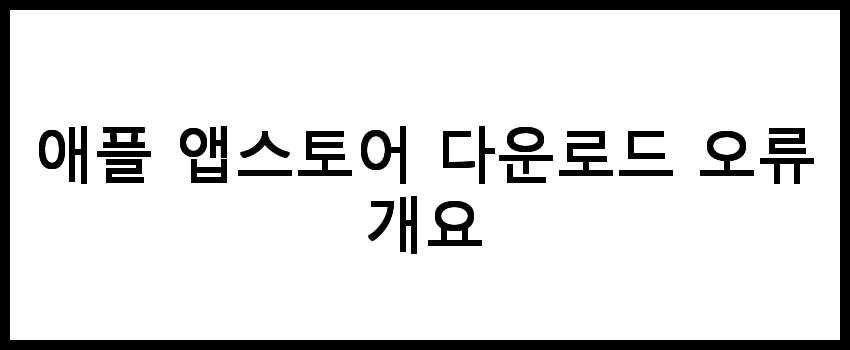
애플 앱스토어 다운로드 오류 개요
애플 앱스토어는 아이폰과 아이패드 사용자들이 애플리케이션을 다운로드하고 업데이트할 수 있는 플랫폼입니다. 그러나 사용자들은 때때로 다운로드 오류를 경험하게 됩니다. 이러한 오류는 여러 가지 원인으로 발생할 수 있으며, 사용자는 이를 해결하기 위해 몇 가지 방법을 시도할 수 있습니다. 다운로드 오류를 이해하고 해결하는 것은 사용자 경험을 향상시키는 데 중요한 요소입니다.
📌 애플 앱스토어 다운로드 오류에 대한 더 많은 정보를 원하신다면 아래 링크를 확인해보세요.
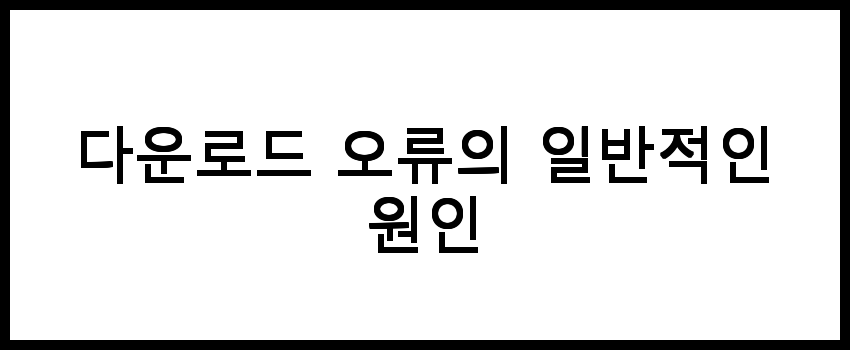
다운로드 오류의 일반적인 원인
다운로드 오류는 여러 가지 이유로 발생할 수 있으며, 아래에 그 주요 원인을 정리하였습니다.
- 인터넷 연결 문제: 불안정한 Wi-Fi 또는 모바일 데이터 연결은 다운로드를 방해할 수 있습니다.
- 스토리지 용량 부족: 기기의 저장 공간이 부족하면 앱 다운로드가 실패할 수 있습니다.
- 앱스토어 서버 문제: 애플 앱스토어 자체의 서버가 다운되거나 유지보수 중일 때 오류가 발생할 수 있습니다.
- 소프트웨어 업데이트 필요: 구형 iOS 버전은 최신 앱을 다운로드하는 데 문제가 될 수 있습니다.
- 계정 문제: 애플 ID 또는 계정 설정이 잘못되어 다운로드가 실패할 수 있습니다.
📌 다운로드 오류의 원인에 대해 더 알고 싶다면 아래 링크를 확인해보세요.
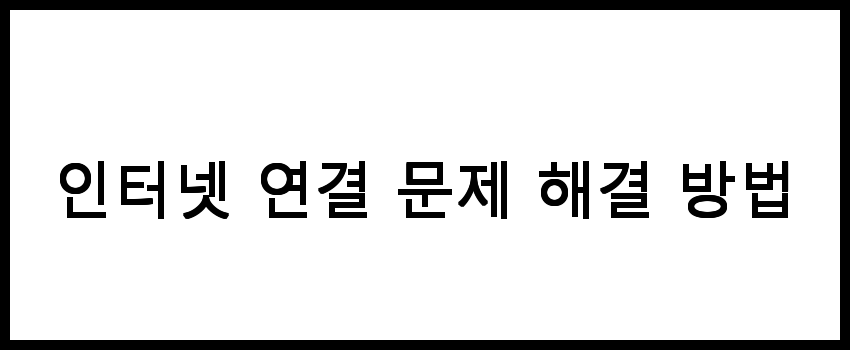
인터넷 연결 문제 해결 방법
다운로드 오류가 인터넷 연결 문제로 인한 것이라면 다음과 같은 방법으로 해결할 수 있습니다.
- Wi-Fi 연결 확인: Wi-Fi가 제대로 연결되어 있는지 확인하고, 라우터를 재부팅합니다.
- 모바일 데이터 사용: Wi-Fi가 불안정할 경우 모바일 데이터를 활성화하여 다운로드를 시도합니다.
- 비행기 모드 활성화: 비행기 모드를 한 번 켰다가 끄면 네트워크가 재설정되어 문제를 해결할 수 있습니다.
- 네트워크 설정 재설정: 설정에서 네트워크 설정을 재설정하여 연결 문제를 해결할 수 있습니다.
📌 인터넷 연결 문제를 쉽게 해결하고 싶으신가요? 아래 링크를 확인해보세요!
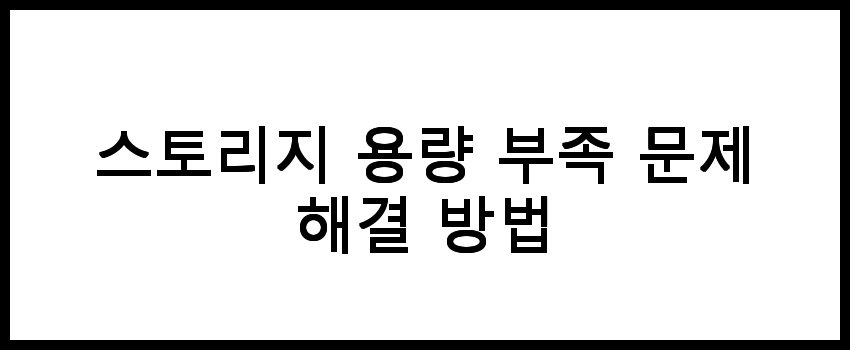
스토리지 용량 부족 문제 해결 방법
스토리지 용량이 부족하여 다운로드가 실패하는 경우, 아래의 방법으로 공간을 확보할 수 있습니다.
- 불필요한 앱 삭제: 사용하지 않는 앱을 삭제하여 공간을 확보합니다.
- 사진 및 비디오 정리: 기기에 저장된 사진과 비디오를 삭제하거나 클라우드로 옮깁니다.
- 캐시 및 데이터 삭제: 앱의 캐시 및 데이터를 삭제하여 공간을 늘립니다.
- 클라우드 서비스 활용: 아이클라우드 또는 기타 클라우드 서비스를 이용하여 데이터를 저장합니다.
📌 스토리지 용량 문제를 해결하고 싶으신가요? 아래 링크를 확인해보세요!
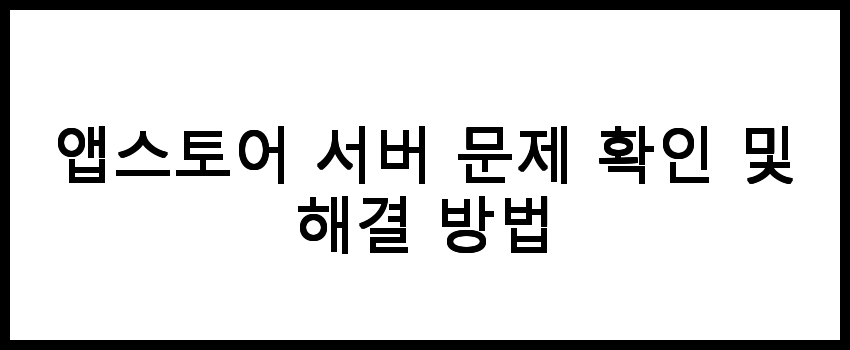
앱스토어 서버 문제 확인 및 해결 방법
앱스토어 서버에 문제가 있을 경우 아래의 방법으로 점검할 수 있습니다.
- 애플 시스템 상태 페이지 확인: 애플의 시스템 상태 페이지를 방문하여 앱스토어 서비스가 정상인지 확인합니다.
- 시간을 두고 재시도: 서버 문제일 경우 시간이 지난 후 다시 시도하는 것이 좋습니다.
- 다른 기기에서 확인: 다른 애플 기기에서 앱스토어에 접근해 문제가 동일한지 확인합니다.
📌 앱스토어 서버 문제를 해결하고 싶으신가요? 아래 링크를 통해 자세한 정보를 확인하세요.
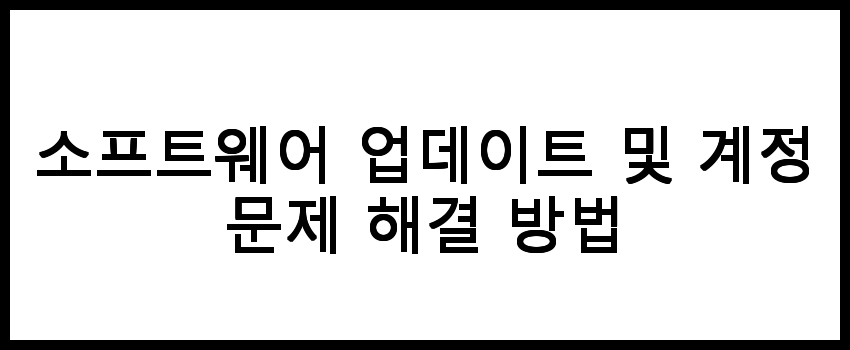
소프트웨어 업데이트 및 계정 문제 해결 방법
소프트웨어 업데이트 또는 계정 문제로 인해 다운로드 오류가 발생한 경우 다음과 같은 조치를 취할 수 있습니다.
- iOS 업데이트 확인: 설정 > 일반 > 소프트웨어 업데이트에서 최신 iOS 버전으로 업데이트합니다.
- 애플 ID 로그아웃 및 재로그인: 설정에서 애플 ID를 로그아웃한 후 다시 로그인합니다.
- 계정 정보 확인: 애플 ID의 결제 정보와 설정을 확인하여 문제가 없는지 점검합니다.
- 기기 재부팅: 기기를 재부팅하여 시스템의 임시 오류를 해결합니다.
| 문제 원인 | 주요 해결 방법 | 추가 조치 |
| 인터넷 연결 문제 | Wi-Fi 또는 모바일 데이터 점검 | 비행기 모드 재설정 |
| 스토리지 용량 부족 | 불필요한 앱 및 데이터 삭제 | 클라우드 서비스 활용 |
| 앱스토어 서버 문제 | 애플 시스템 상태 확인 | 다른 기기에서 접속 확인 |
| 소프트웨어 업데이트 필요 | iOS 업데이트 수행 | 기기 재부팅 |
| 계정 문제 | 애플 ID 로그아웃 및 재로그인 | 계정 정보 점검 |
📌 소프트웨어 업데이트 및 계정 문제 해결을 원하신다면 아래 링크를 확인해보세요!
자주 묻는 질문 FAQs
질문 1. 애플 앱스토어 다운로드 오류의 일반적인 원인은 무엇인가요?
다운로드 오류의 일반적인 원인으로는 인터넷 연결 문제, 기기의 저장 공간 부족, 애플 서버의 일시적인 문제 등이 있습니다.
질문 2. 애플 앱스토어 다운로드 오류를 어떻게 해결할 수 있나요?
다운로드 오류를 해결하기 위해서는 인터넷 연결을 확인하고, 기기의 저장 공간을 확보하며, 앱스토어를 재시작하거나 기기를 재부팅해보는 것이 좋습니다.
질문 3. 애플 앱스토어 관련 업체를 어디서 찾을 수 있나요?
애플 앱스토어 관련 업체를 찾으시려면 해당 블로그를 참고하시기 바랍니다.
결론
애플 앱스토어 다운로드 오류는 다양한 원인으로 인해 발생할 수 있으며, 이를 해결하기 위한 방법도 여러 가지가 있습니다. 이 글을 통해 소개한 해결법들을 참고하여 오류를 신속하게 처리할 수 있기를 바랍니다. 애플 앱스토어에서 원활한 다운로드를 경험하기 위해서는 이러한 문제를 미리 예방하는 것이 중요합니다.